Windows 8 / 8.1のWindows Liveメール(2012)で特定の差出人からのメールが「迷惑メール」フォルダーに振り分けられてしまう場合の対処方法 | ||
Windows 8 / 8.1のWindows Liveメール(2012)で特定の差出人からのメールが「迷惑メール」フォルダーに振り分けられてしまう場合の対処方法 |
|
Q&A番号:018945 更新日:2016/12/26 |
 | Windows 8 / 8.1のWindows Liveメール(2012)で、特定の差出人からのメールが「迷惑メール」フォルダーに振り分けられてしまう場合の対処方法について教えてください。 |
 | 特定の差出人やドメイン名を差出人セーフリストに追加することで、自動的に「迷惑メール」フォルダーに振り分けられるのを防ぐことができます。 |
はじめに
!注意
Windows Liveメール(2012)のサポートは、2017年1月10日に終了します。
詳細については、以下のMicrosoft社の情報を参照してください。
 Microsoft社 - Windows Essentials
Microsoft社 - Windows Essentials
迷惑メールを受信すると、「迷惑メールの可能性があるメッセージをダウンロードしました。…」というメッセージが表示され、自動的に「迷惑メール」フォルダーへ振り分けられます。
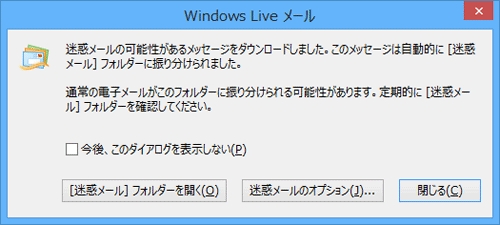
しかし、迷惑メールの自動振り分けの設定によっては、知人からのメールや重要なメールなど、迷惑メール以外のメールも「迷惑メール」フォルダーに振り分けられてしまう場合があります。
その場合は、特定の差出人やドメインを「差出人セーフリスト」に追加することで、リストに追加された差出人からのメールは「迷惑メール」フォルダーに振り分けられないようになります。
※ IMAPやHTTPなどを利用したメールアカウントには適用されない場合があります。
※ 迷惑メールの自動振り分けの設定については、以下の情報を参照してください。
 Windows 8 / 8.1のWindows Liveメール(2012)で受信した迷惑メールを自動的に振り分ける方法
Windows 8 / 8.1のWindows Liveメール(2012)で受信した迷惑メールを自動的に振り分ける方法
対処方法
Windows 8 / 8.1のWindows Liveメール(2012)で特定の差出人からのメールが「迷惑メール」フォルダーに振り分けられてしまう場合は、以下の対処方法を行ってください。
※ ここではWindows 8.1の画面で案内していますが、Windows 8でも同様の操作が行えます。
Windows Liveメール(2012)を起動し、迷惑メールに振り分けたくない差出人からのメールの保存場所を表示します。
ここでは例として、「仕事用アカウント」の「迷惑メール」フォルダーを表示します。
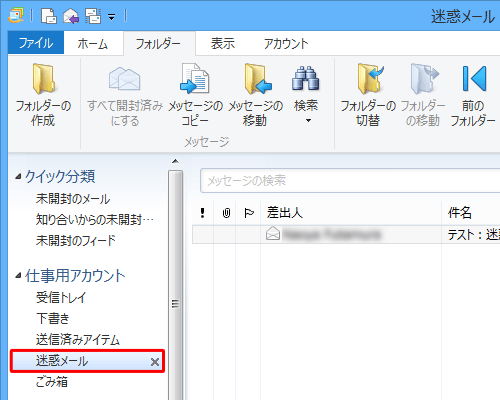
受信メールの一覧から「迷惑メール」フォルダーに振り分けたくない差出人からのメールを右クリックし、「迷惑メール」にマウスポインターを合わせて、表示された一覧から「差出人を[差出人セーフリスト]に追加」をクリックします。
![迷惑メール」フォルダーに振り分けられたくない差出人からのメールを右クリックし、「迷惑メール」にマウスポインターをあわせて、表示された一覧から「差出人を[差出人セーフリスト]に追加」をクリックします](/qasearch/1007/doc/answer/image/018/018945/018945c.png)
補足
特定のドメイン名からのメールを「迷惑メール」フォルダーに振り分けられないようにする場合は、「差出人のドメインを[差出人セーフリスト]に追加」をクリックします。
![特特定のドメイン名からのメールを「迷惑メール」フォルダーに振り分けられないようにする場合は、「差出人のドメインを[差出人セーフリスト]に追加」をクリックします](/qasearch/1007/doc/answer/image/018/018945/018945d.png)
「選択されたメッセージの差出人は、[差出人セーフリスト]に追加されました。」というメッセージが表示されたら、「OK」をクリックします。
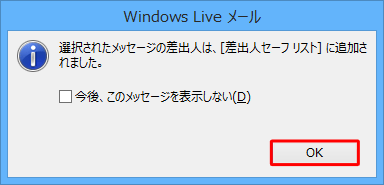
以上で操作完了です。
次回以降、差出人セーフリストに追加した差出人からのメールが、「迷惑メール」フォルダーに振り分けられないことを確認してください。
補足
差出人やドメイン名がセーフリストに登録されたかを確認したい場合は、以下の操作手順を行ってください。
リボンから「ファイル」タブをクリックして、「オプション」にマウスポインターを合わせて、表示された一覧から「セキュリティのオプション」をクリックします。
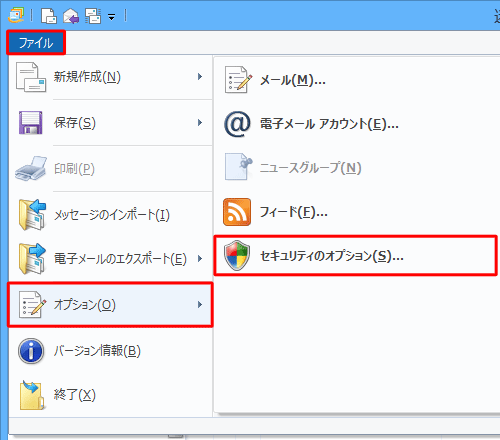
「セキュリティのオプション」が表示されます。
「差出人セーフリスト」タブをクリックし、表示されている差出人やドメイン名を確認してください。
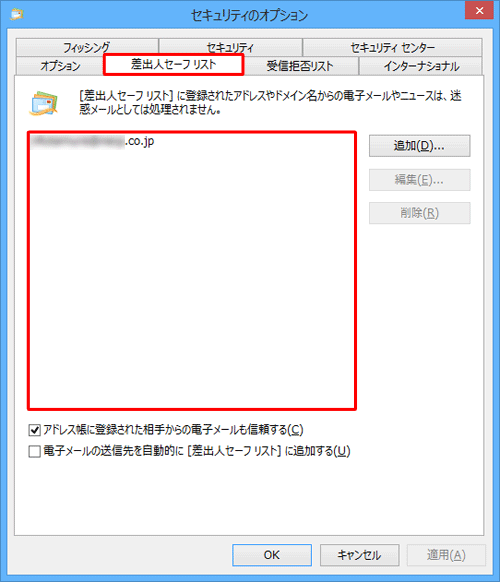
関連情報
このQ&Aに出てきた用語











